Überprüfen Sie die Arbeit der Festplatte in Ubuntu

- 2692
- 394
- Mike Kuske
Fehlgeschlagene Festplatte ist eines der unangenehmsten Phänomene im Computer. Wir verlieren nicht nur leicht viele wichtige Informationen und Dateien, und der Austausch von HDD wird durch das Budget nicht gesegnet. Wir tragen dazu bei, dass wir Zeit und Nerven, die, wie Sie wissen, nicht wiederhergestellt werden, nicht wiederhergestellt werden. Um zu verhindern, dass das Problem uns überrascht und es im Voraus diagnostiziert, ist es wert, zu wissen, wie man die Festplatte auf Fehler in Ubuntu OS überprüfen kann. Software, die solche Dienste für viel anbieten.

So testen Sie eine Festplatte für Fehler in Ubuntu.
Überprüfen Sie mit dem gebauten -in
Es ist nicht erforderlich, die Programme herunterzuladen, um eine Festplattenprüfung in Ubuntu durchzuführen. Das Betriebssystem verfügt bereits über ein Dienstprogramm, das für diese Aufgabe bestimmt ist. Es heißt Badblocks, kontrolliert über das Terminal.
Wir öffnen das Terminal und stellen vor:
Sudo fdisk -l
Dieser Befehl zeigt Informationen zu allen vom System verwendeten HDDs an.
Danach stellen Sie vor:
Sudo badblocks -sv /dev /sda
Das Team soll bereits nach beschädigten Sektoren suchen. Geben Sie statt /dev /sda den Namen Ihres Laufwerks ein. Schlüssel -S und -V dienen dazu, den Fortschritt der Überprüfung von Blöcken in der richtigen Reihenfolge anzuzeigen und einen Bericht über alle Aktionen auszugeben (v).
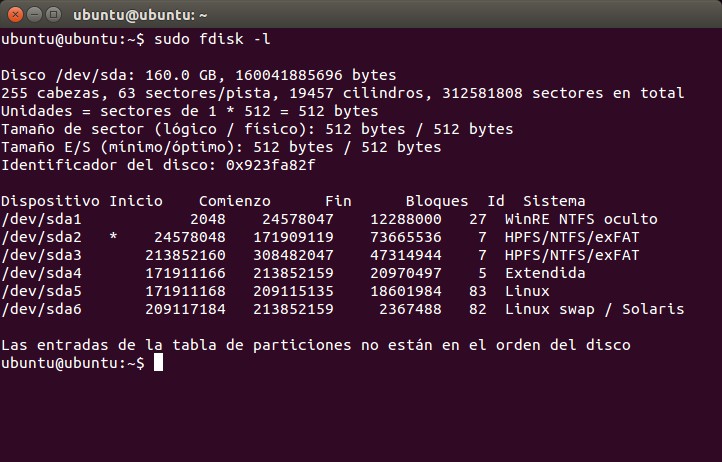
Klicken.
Um das Dateisystem zu steuern, können Sie auch zwei weitere Befehle verwenden.
Um das Dateisystem zu bewerben, geben Sie ein:
Umount /dev /sda
Fehler und korrigieren Fehler:
Sudo fsck -f -c /dev /sda
- "-f" macht den Prozess erzwungen, das heißt, es trägt ihn, auch wenn die Festplatte als Arbeit markiert ist
- "-c" findet und markiert Bettblöcke;
- "-y" - ein zusätzliches injiziertes Argument, das alle Systemfragen sofort mit Ja beantwortet. Anstelle davon können Sie "-P" eingeben, er führt einen automatischen Scheck durch.
Programme
Zusätzliche Software ist auch perfekt mit dieser Funktion fertig. Und manchmal sogar noch besser. Darüber hinaus ist es für einige Benutzer einfacher, mit einer grafischen Oberfläche zu arbeiten.
GParted
GParted ist nur für diejenigen, die die Textoberfläche nicht mögen. Das Dienstprogramm führt eine große Anzahl von Aufgaben aus, die sich auf die Arbeit von HDD auf Ubuntu beziehen. Dazu gehört die Überprüfung der Festplatte auf Fehler.
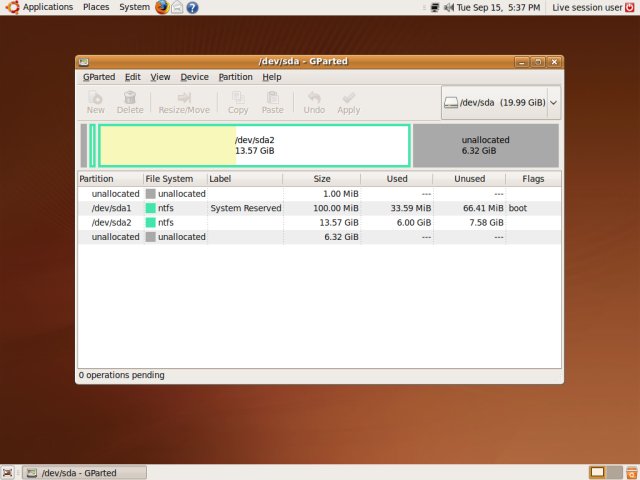
Zuerst müssen wir GParted herunterladen und installieren. Geben Sie den folgenden Befehl ein, um aus offiziellen Repositories zu laden:
Sudo apt-get installieren Sie gParted
Installieren Sie das Programm einfach und verwenden Sie das Anwendungs -Download -Center.
- Öffnen Sie die Anwendung. Alle Träger werden sofort auf dem Hauptbildschirm angezeigt. Wenn einer von ihnen mit einem Ausrufezeichen gekennzeichnet ist, dann stimmt schon etwas mit ihm nicht stimmt.
- Klicken Sie auf die Festplatte, die wir überprüfen möchten.
- Klicken Sie oben auf die Schaltfläche "Abschnitt".
- Wählen Sie "Auf Fehler prüfen".
Das Programm scannt die Festplatte. Abhängig von seinem Volumen kann der Prozess länger oder weniger dauern. Nach dem Scannen werden wir über seine Ergebnisse informiert.
Smartmontools
Dies ist ein komplexeres Dienstprogramm, das eine schwerwiegendere HDD -Prüfung in verschiedenen Parametern durchführt. Infolgedessen ist es auch schwieriger, es zu verwalten. Die grafische Schnittstelle in SmartMontools wird nicht bereitgestellt.
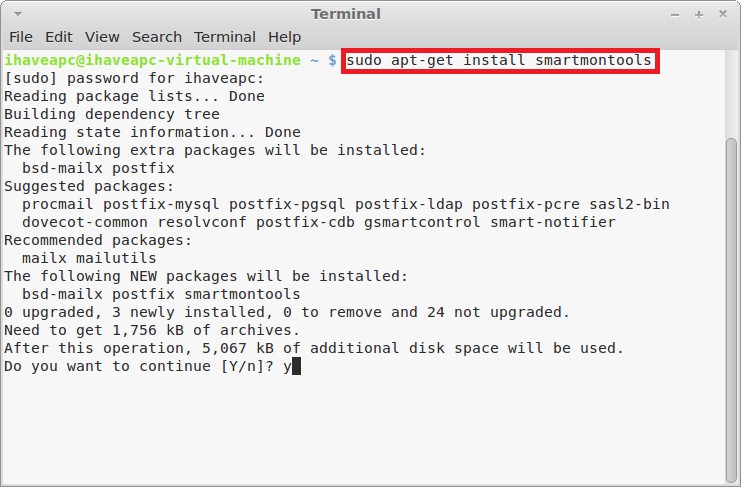
Wir laden das Programm herunter:
Fähigkeit installieren Sie Smartmontools
Wir schauen uns an, welche Laufwerke mit unserem System verbunden sind. Sie müssen auf die in dem Brief enden Linien achten, nicht auf die Figur. Es sind diese Zeilen, die Informationen über die Discs enthalten.
Ls -l /dev | Gras -e 'SD | HD'
Wir fahren ein Team, um detaillierte Informationen über die Medien anzuzeigen. Es lohnt sich, sich den ATA -Parameter anzusehen. Tatsache ist, dass es beim Ersetzen einer nativen Festplatte besser ist, ein Gerät mit demselben oder großen ATA zu setzen. So können Sie seine Fähigkeiten so weit wie möglich aufzeigen. Und schauen und erinnern Sie sich auch intelligente Parameter.
SmartCtl -info /dev /sde
Wir beginnen den Scheck. Wenn Smart unterstützt wird, fügen Sie "-s" hinzu. Wenn es nicht unterstützt oder bereits eingeschaltet ist, kann dieses Argument entfernt werden.
SmartCTL -S auf -a /dev /sde
Danach sehen wir uns die Informationen unter den Smart -Daten an. Das Ergebnis kann zwei Werte erfordern: übergeben oder fehlgeschlagen. Wenn letzteres gefallen ist, können Sie Backups herstellen und nach einem Ersatz für die Festplatte suchen.
Die Fähigkeiten des Programms sind nicht erschöpft. Aber für einen einzigen Scheck wird HDD ausreichend genug sein.
Safecopy
Dies ist bereits das Programm, das genau richtig ist, auf einem sinkenden Schiff zu verwenden. Wenn wir uns bewusst sind, dass etwas mit unserer Festplatte nicht stimmt und darauf abzielt, so viele überlebende Dateien wie möglich zu retten, wird SafeCopy zur Rettung kommen. Seine Aufgabe besteht nur darin, Daten aus beschädigten Fluggesellschaften zu kopieren. Und es extrahiert Dateien sogar aus kaputten Blöcken.
Safecopy installieren:
Sudo apt installieren safecopy
Wir übertragen Dateien von einem Verzeichnis auf ein anderes. Sie können eine andere auswählen. In diesem Fall übertragen wir Daten von der SDA -Scheibe in den Home -Ordner.
Sudo safecopy /dev /sda /home /
Schlechte Blöcke
Einige mögen Fragen haben: „Was sind diese gebrochenen Blöcke und woher kamen sie in meiner Festplatte, wenn ich sie nie berührt habe??"Schlechte Blöcke oder Bettsektoren sind HDD -Abschnitte, die nicht mehr gelesen werden. In jedem Fall wurden sie aus objektiven Gründen mit einem Dateisystem gekennzeichnet. Und höchstwahrscheinlich stimmt etwas mit der Scheibe an diesen Stellen wirklich nicht. "Bades" werden sowohl auf alten Festplatten als auch auf den modernsten gefunden, da sie an fast den gleichen Technologien arbeiten.
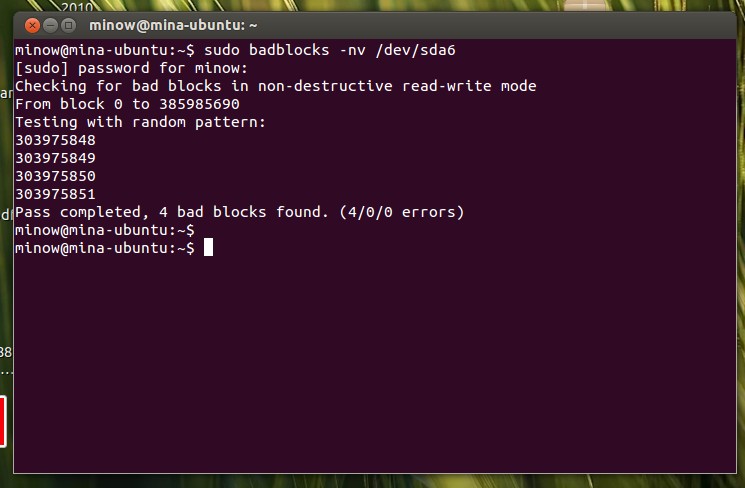
Versagenssektoren erscheinen aus verschiedenen Gründen.
- Unterbrechung des Datensatzes fällig. Alle Informationen, die eine Festplatte eingeben, sind in Form von Einheiten und Nullen in eine Vielzahl seiner Teile unterteilt. Das Schneiden dieses Prozesses bedeutet, die Festplatte stark zu verwirren. Nach einer solchen Fehlfunktion kann der Ladesektor verletzt werden, und dann beginnt das System überhaupt nicht.
- Schlechte Versammlung. Hier gibt es nichts zu sagen. Ein billiges chinesisches Gerät kann einfliegen.
Jetzt wissen Sie, wie Sie HDD auf Fehler scannen. Das Überprüfen einer Festplatte sowohl auf Ubuntu als auch auf anderen Systemen ist ein ziemlich wichtiger Betrieb, der mindestens einmal im Jahr ausgeführt werden sollte.

